Comment utiliser les talents du pilote pour mettre à jour les pilotes de Windows 10
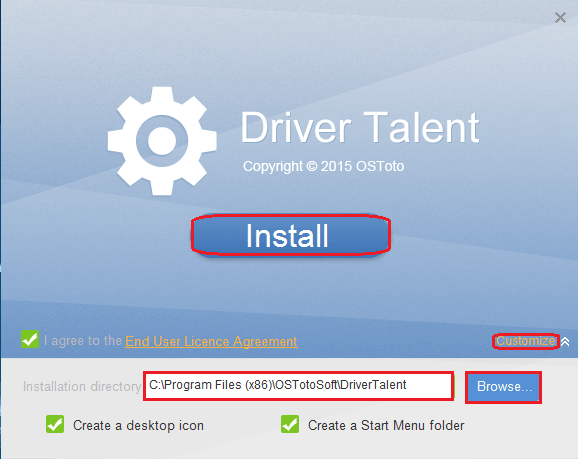
- 4012
- 563
- Maxence Arnaud
À mesure que Windows 10 est installé dans jusqu'à 110 millions de PC, certains utilisateurs commencent à signaler les problèmes de leurs pilotes matériels. Pour l'instant, de nombreux conducteurs ne sont pas compatibles, corrompus, cassés, manquants ou obsolètes. Pour éviter de télécharger de nouvelles mises à jour matérielles dans les sites Web matériels respectifs, des logiciels comme «Talent de pilote» sont utiles pour résoudre nos problèmes.
«Driver Talent» scanne le matériel installé dans votre système, télécharge la mise à jour et effectue des mises à jour matérielles. Ils fournissent également des fonctionnalités nécessaires telles que les options de sauvegarde, de restauration et de désinstallation concernant les pilotes matériels.
Les étapes suivantes vous guideront comment mettre à jour les pilotes via «Talent de pilote» dans Windows 10:
Étape 1:
Téléchargez le logiciel à partir du site Web http: // www.faire passer la vie.com / inducteur libre-download-utility.html. Après le téléchargement, double-cliquez sur «Configuration des talents de pilote» pour lancer l'installation. Cliquez sur «Installer».
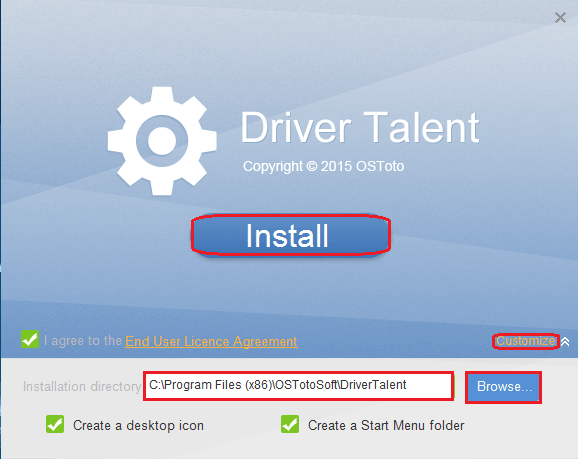
Remarque: vous pouvez cliquer sur «Personnaliser» pour modifier le répertoire d'installation.
Étape 2:
Une fois l'installation réussie, cliquez sur «Démarrer maintenant».
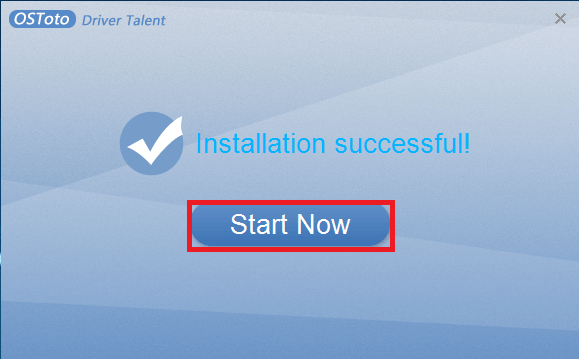
Étape 3:
Les talents de pilote scanneront automatiquement votre système pour vérifier les pilotes datés, corrompus ou manquants de votre système. Avant de réparer les pilotes, assurez-vous de créer une sauvegarde de vos pilotes actuels pour éviter tout problème causé après la mise à jour des pilotes.
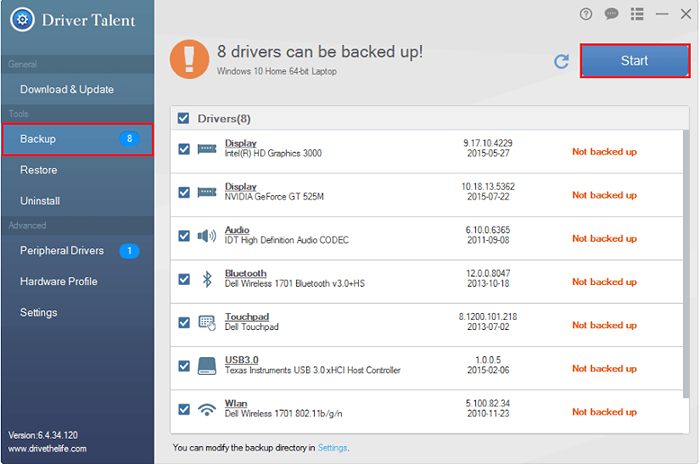
Cliquez sur «Sauvegarde» situé aux sous-menus gauche, puis cliquez sur «Démarrer» pour sauvegarder tous vos pilotes matériels actuels.
Étape 4:
Cliquez sur «Démarrer» pour réparer le (s) matériel (s). Vous pouvez également sélectionner d'autres pilotes qui peuvent être mis à jour.
Remarque: Si vous souhaitez scanner manuellement les pilotes, cliquez sur «Télécharger et mettre à jour» situé aux sous-menus de gauche, puis cliquez sur «Démarrer» pour réparer les problèmes.
Le téléchargement commence automatiquement comme indiqué dans la capture d'écran ci-dessous:
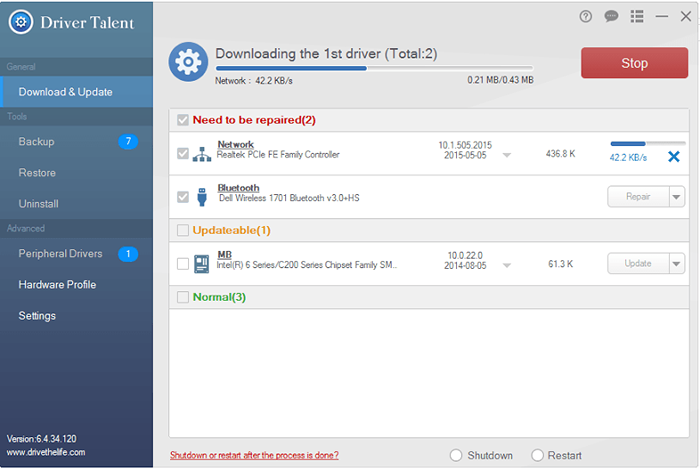
Étape 5:
Cliquez sur «OK» une fois que les pilotes sont mis à jour avec succès.
Note:
Vous pouvez cliquer sur «Paramètres» dans les sous-menus gauche.
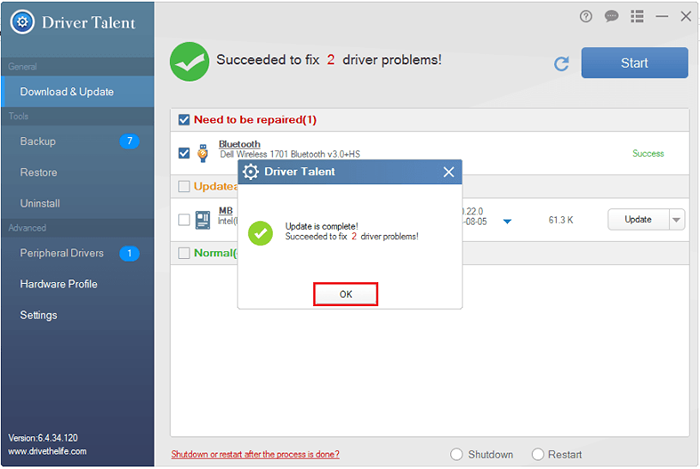
- « Correction du problème du service de protection logicielle dans Windows 10
- Comment désactiver le son de clic pour le clavier à l'écran dans Windows 10 »

